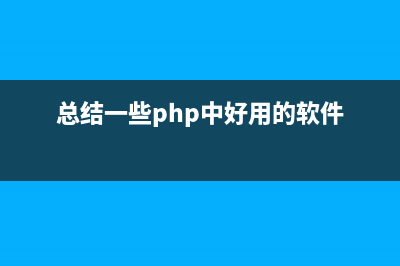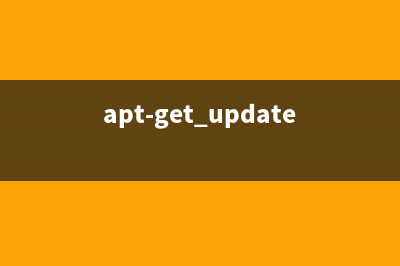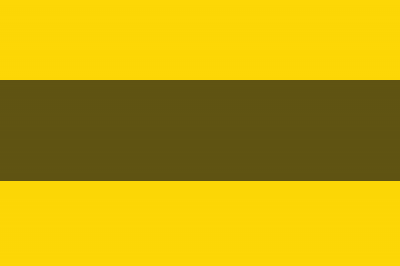位置: 编程技术 - 正文
windows系统自带杀毒工具(windows自带软件有哪些)
编辑:rootadmin推荐整理分享windows系统自带杀毒工具(windows自带软件有哪些),希望有所帮助,仅作参考,欢迎阅读内容。
文章相关热门搜索词:windows自带的几个软件,电脑自带windows,windows自带的,win10系统自带,WINDOWS系统自带软件有哪些,电脑自带windows,电脑自带windows,电脑自带windows,内容如对您有帮助,希望把文章链接给更多的朋友!
Windows系统集成了很多工具,它们各司其职,满足用户不同的应用需求。其实这些工具“多才多艺”,如果你有足够的想象力并且善于挖掘,你会发现它们除了本行之外还可以帮我们杀毒。
一、任务管理器给病毒背后一刀
Windows任务管理器是大家对进程进行管理的主要工具,在它的“进程”选项卡中能查看当前系统进程信息。在默认设置下,一般只能看到映像名称、用户名、CPU占用、内存使用等几项,而更多如I/O读写、虚拟内存大小等信息却被隐藏了起来。可别小看了这些被隐藏的信息,当系统出现莫名其妙的故障时,没准就能从它们中间找出突破口。
1.查杀会自动消失的双进程木马
前段时间朋友的电脑中了某木马,通过任务管理器查出该木马进程为“system.exe”,终止它后再刷新,它又会复活。进入安全模式把c:windowssystemsystem.exe删除,重启后它又会重新加载,怎么也无法彻底清除它。从此现象来看,朋友中的应该是双进程木马。这种木马有监护进程,会定时进行扫描,一旦发现被监护的进程遭到查杀就会复活它。而且现在很多双进程木马互为监视,互相复活。因此查杀的关键是找到这“互相依靠”的两个木马文件。借助任务管理器的PID标识可以找到木马进程。
调出Windows任务管理器,首先在“查看→选择列”中勾选“PID(进程标识符)”,这样返回任务管理器窗口后可以看到每一个进程的PID标识。这样当我们终止一个进程,它再生后通过PID标识就可以找到再生它的父进程。启动命令提示符窗口,执行“taskkill /im system.exe /f”命令。刷新一下电脑后重新输入上述命令如图1,可以看到这次终止的system.exe进程的PID为,它属于PID为的某个进程。也就是说PID为的system.exe进程是由PID为的进程创建的。返回任务管理器,通过查询进程PID得知它就是“internet.exe”进程进程。(如图)图1 查询PID进程
找到了元凶就好办了,现在重新启动系统进入安全模式,使用搜索功能找到木马文件c:windowsinternet.exe ,然后将它们删除即可。前面无法删除system.exe,主要是由于没有找到internet.exe(且没有删除其启动键值),导致重新进入系统后internet.exe复活木马。
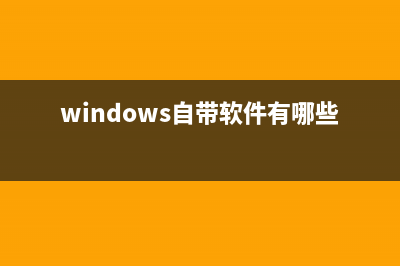
2.揪出狂写硬盘的P2P程序
单位一电脑一开机上网就发现硬盘灯一直闪个不停,硬盘狂旋转。显然是本机有什么程序正在进行数据的读取,但是反复杀毒也没发现病毒、木马等恶意程序。
打开该电脑并上网,按Ctrl+Alt+Del键启动了任务管理器,切换到“进程”选项卡,点击菜单命令“查看→选择列”,同时勾选上“I/O写入”和“I/O写入字节”两项。确定后返回任务管理器,发现一个陌生的进程hidel.exe,虽然它占用的CPU和内存并不是特别大,但是I/O的写入量却大得惊人,看来就是它在捣鬼了,赶紧右击它并选择“结束进程”终止,果然硬盘读写恢复正常了。
二、系统备份工具杀毒于无形
笔者曾遭遇一个无法删除的病毒“C:Program FilesCommon FilesPCSuiterasdf.exe”,同时也无法复制这个文件,如何清除它。笔者通过系统备份工具清除了该病毒,操作过程如下:
第一步:单击“开始→所有程序→附件→系统工具→备份”,打开备份或还原向导窗口,备份项目选择“让我选择要备份的内容”,定位到“C:Program FilesCommon FilesPCSuite”。
第二步:继续执行备份向导操作,将备份文件保存为“g:virus.bkf”,备份选项勾选“使用卷阴影复制”,剩余操作按默认设置完成备份。
第三步:双击“g:virus.bak”,打开备份或还原向导,把备份还原到“g:virus”。接着打开“g:virus”,使用记事本打开病毒文件“rasdf.exe”,然后随便删除其中几行代码并保存,这样病毒就被我们使用记事本破坏了(它再也无法运行)。
第四步:操作同上,重新制作“k:virus”的备份为“k:virus1.bkf”。然后启动还原向导,还原位置选择“C:Program FilesCommon FilesPCSuite”,还原选项选择“替换现有文件”。这样,虽然当前病毒正在运行,但备份组件仍然可以使用坏的病毒文件替换当前病毒。还原完成后,系统提示重新启动,重启后病毒就不会启动了(因为它已被记事本破坏)。
Windows XP SP3中文版包含下载地址 安装XPSP3后的系统属性显示新浪科技讯北京时间4月日消息,微软今天开始提供windowsXPServicePack3(以下简称XPSP3)中文版下载。尽管微软还没有发布XPSP3中文
Rundll.exe文件丢失的解决办法 Rundll.exe程序顾名思义是执行位的DLL文件,它是必不可少的系统文件,缺少了它一些项目和程序将无法执行。不过由于它的特殊性,致使它很容易被破
NTLDR文件丢失 在突然停电或在高版本系统的基础上安装低版本的操作系统时,很容易造成NTLDR文件的丢失,这样在登录系统时就会出现NTLDRisMissingPressanykeytorestart的故
标签: windows自带软件有哪些
本文链接地址:https://www.jiuchutong.com/biancheng/361656.html 转载请保留说明!